项目提交
快到了!要开始使用您的项目,请将项目与项目密钥关联,然后使用 Quuppa 客户门户和 QSP 提交项目。
- 通过双击客户门户图标登录 Quuppa 客户门户。
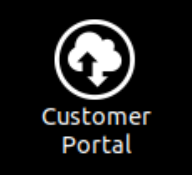
- 创建新的项目密钥:
- 在"仪表板"中 ,单击我的订阅以打开订阅列表。

- 通过单击订阅 ID,从列表中选择此项目的相应订阅。这将打开订阅详细信息 页。
- 单击创建与此订阅关联的项目密钥按钮,以生成具有唯一 ID 的新项目密钥。
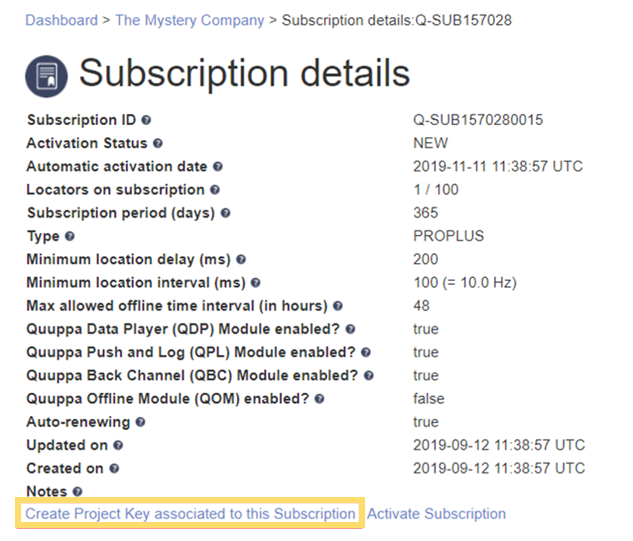
- 将打开新项目密钥的项目密钥详细信息页。在这里,您可以看到项目密钥的详细信息。将项目密钥 UUID 复制到剪贴板。Note: 一个好的做法是向项目密钥添加注释(例如项目名称)。注释使得在以后可以轻松识别该项目密钥,而不必记住整个 UUID 编号。

- 在"仪表板"中 ,单击我的订阅以打开订阅列表。
- 返回到 QSP 以将项目与新的项目密钥关联:
- 在顶部的菜单栏中,选择项目 > 与密钥关联。
- 使用 Quuppa 客户门户用户名和密码登录。
- 在随后打开的面板中查找相关项目密钥,选择它,然后单击与所选密钥关联 按钮 。
- 通过在 QSP 顶部的菜单栏中选择项目 > 提交项目来提交项目。
- 保存项目。
- 在 QPE Web 控制台中激活项目:
- 通过双击 Quuppa 控制器桌面上的图标启动 Quuppa 定位引擎,并在提示时输入密码。

- 通过双击桌面上的图标打开 QPE Web 控制台。

- 单击设置新密钥 按钮将项目与项目密钥关联。
- 粘贴在步骤 1.d. 中复制到剪贴板的项目密钥,然后单击提交 按钮。Note: 如果您丢失了项目密钥,不用担心。您可以在 QSP 中或通过 Quuppa 客户门户找回项目密钥。
- QPE 将自动执行文件同步。
- 如果在跟踪模式下启动 QPE,则文件同步不会自动开始。Note: 可能需要一点时间才能在“定位器”表中显示所有定位器。
要在地图上查看点,请单击地图视图按钮。
祝贺!您现在可以开始跟踪了。 - 通过双击 Quuppa 控制器桌面上的图标启动 Quuppa 定位引擎,并在提示时输入密码。
